windows7怎么强制恢复出厂设置 windows7强制恢复出厂设置方法
更新时间:2023-11-03 13:35:04作者:runxin
我们在长时间操作windows7系统的时候,难免也会因为一些不正当的操作而导致电脑运行故障,这时小伙伴在不想要重装系统的情况下,可以通过windows7系统恢复出厂设置来尝试修复,可是windows7怎么强制恢复出厂设置呢?这里小编就来教大家windows7强制恢复出厂设置方法。
具体方法如下:
方法一:从boot菜单中设置
1、首先开机按F8进入Boot菜单,选择“Repair Your Computer”

2、输入电脑用户名和密码
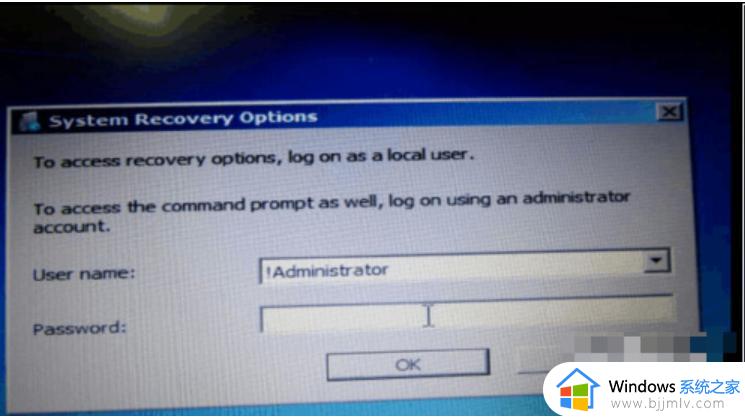
3、点击“Startup Repair”按钮
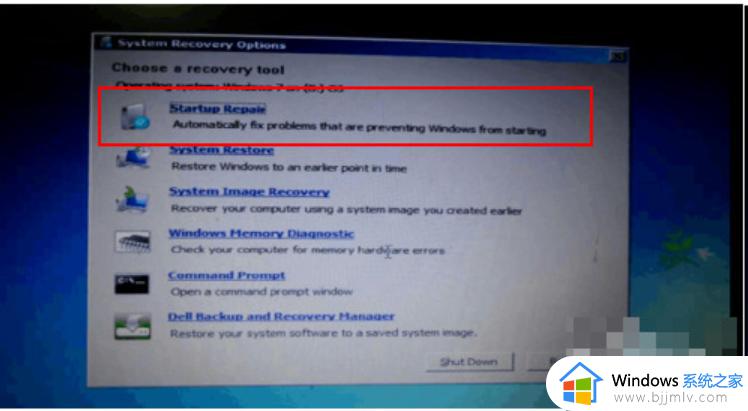
4、在弹出的窗口红框位置选择“DellFactory Image”并按回车,等待恢复完成即可
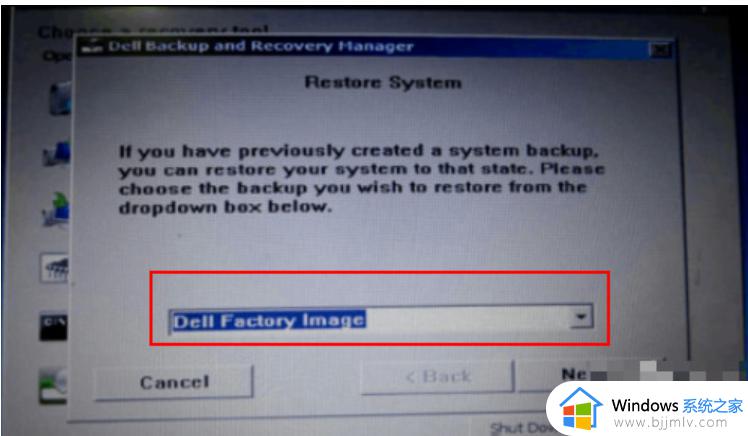
方法二:从系统保护中还原系统
1、进入系统后,打开“开始”-“控制面板”
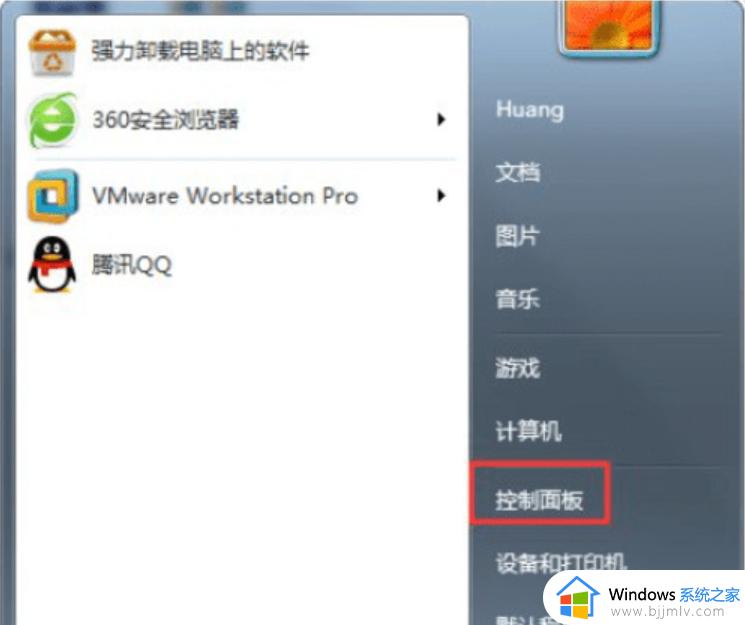
2、找到系统点击进入
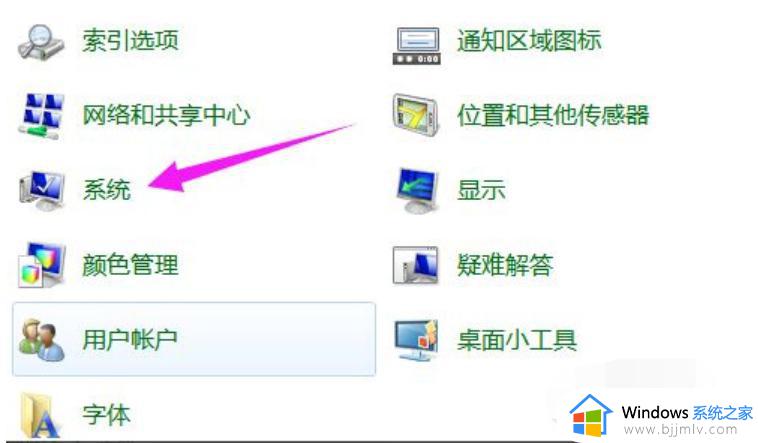
3、点击系统保护
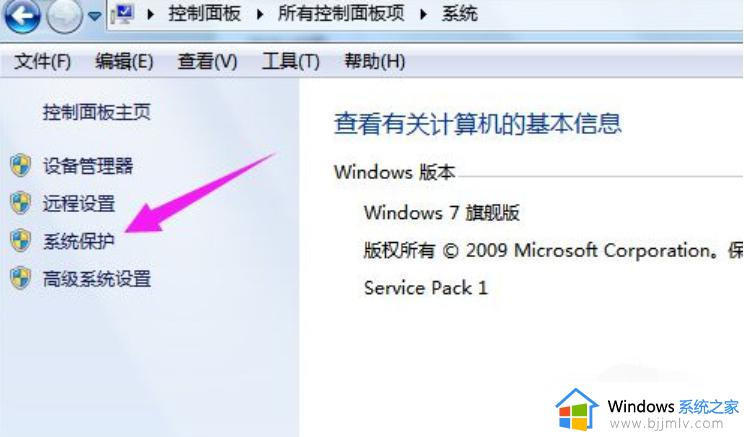
4、选择下面的“系统还原”
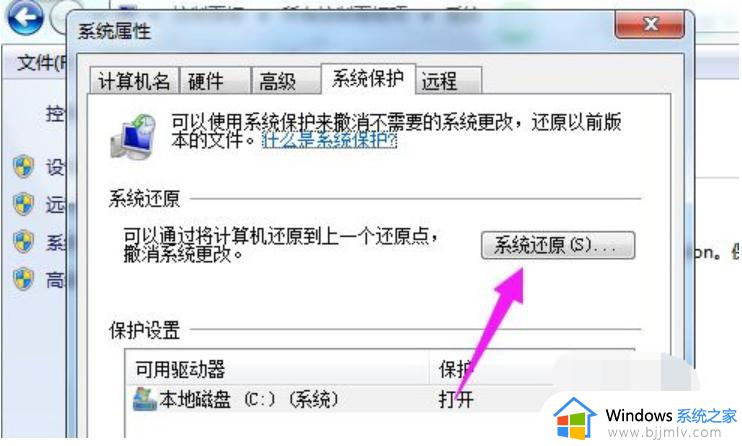
5、还原点一般默认都是出厂设置,点击“下一步”
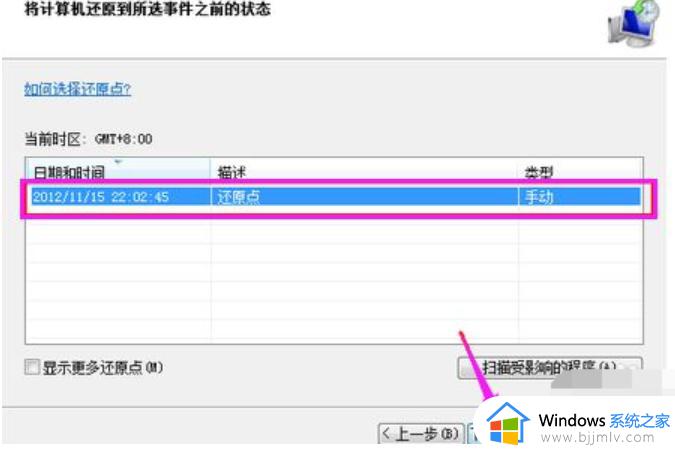
6、确认还原,点击完成。
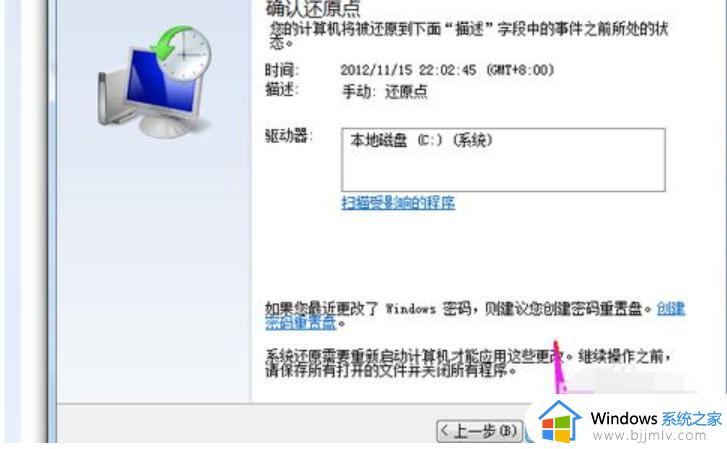
以上就是小编告诉大家的关于windows7强制恢复出厂设置方法了,如果你也有相同需要的话,可以按照上面的方法来操作就可以了,希望本文能够对大家有所帮助。
windows7怎么强制恢复出厂设置 windows7强制恢复出厂设置方法相关教程
- win7强制恢复出厂设置教程 win7系统如何强制恢复出厂设置
- win7命令提示符强制恢复出厂设置如何操作 win7命令提示符强制恢复出厂设置方法
- windows7电脑如何恢复出厂设置 windows7电脑恢复出厂设置的方法
- windows7专业版怎么恢复出厂设置 windows7专业版恢复出厂设置教程
- windows7怎么恢复到出厂设置 如何将windows7恢复出厂设置
- 戴尔恢复出厂设置win7的方法 戴尔强制恢复出厂设置win7如何操作
- windows7家庭版怎么恢复出厂设置 windows7家庭版系统恢复出厂设置在哪里
- windows7怎么格式化电脑恢复出厂设置 电脑如何格式化恢复出厂设置windows7
- 联想笔记本电脑windows7如何恢复出厂设置 联想笔记本windows7恢复出厂设置步骤图解
- 华硕电脑怎么恢复出厂设置win7 华硕win7恢复出厂设置步骤
- win7系统如何设置开机问候语 win7电脑怎么设置开机问候语
- windows 7怎么升级为windows 11 win7如何升级到windows11系统
- 惠普电脑win10改win7 bios设置方法 hp电脑win10改win7怎么设置bios
- 惠普打印机win7驱动安装教程 win7惠普打印机驱动怎么安装
- 华为手机投屏到电脑win7的方法 华为手机怎么投屏到win7系统电脑上
- win7如何设置每天定时关机 win7设置每天定时关机命令方法
win7系统教程推荐
- 1 windows 7怎么升级为windows 11 win7如何升级到windows11系统
- 2 华为手机投屏到电脑win7的方法 华为手机怎么投屏到win7系统电脑上
- 3 win7如何更改文件类型 win7怎样更改文件类型
- 4 红色警戒win7黑屏怎么解决 win7红警进去黑屏的解决办法
- 5 win7如何查看剪贴板全部记录 win7怎么看剪贴板历史记录
- 6 win7开机蓝屏0x0000005a怎么办 win7蓝屏0x000000a5的解决方法
- 7 win7 msvcr110.dll丢失的解决方法 win7 msvcr110.dll丢失怎样修复
- 8 0x000003e3解决共享打印机win7的步骤 win7打印机共享错误0x000003e如何解决
- 9 win7没网如何安装网卡驱动 win7没有网络怎么安装网卡驱动
- 10 电脑怎么设置自动保存文件win7 win7电脑设置自动保存文档的方法
win7系统推荐
- 1 雨林木风ghost win7 64位优化稳定版下载v2024.07
- 2 惠普笔记本ghost win7 64位最新纯净版下载v2024.07
- 3 深度技术ghost win7 32位稳定精简版下载v2024.07
- 4 深度技术ghost win7 64位装机纯净版下载v2024.07
- 5 电脑公司ghost win7 64位中文专业版下载v2024.07
- 6 大地系统ghost win7 32位全新快速安装版下载v2024.07
- 7 电脑公司ghost win7 64位全新旗舰版下载v2024.07
- 8 雨林木风ghost win7 64位官网专业版下载v2024.06
- 9 深度技术ghost win7 32位万能纯净版下载v2024.06
- 10 联想笔记本ghost win7 32位永久免激活版下载v2024.06